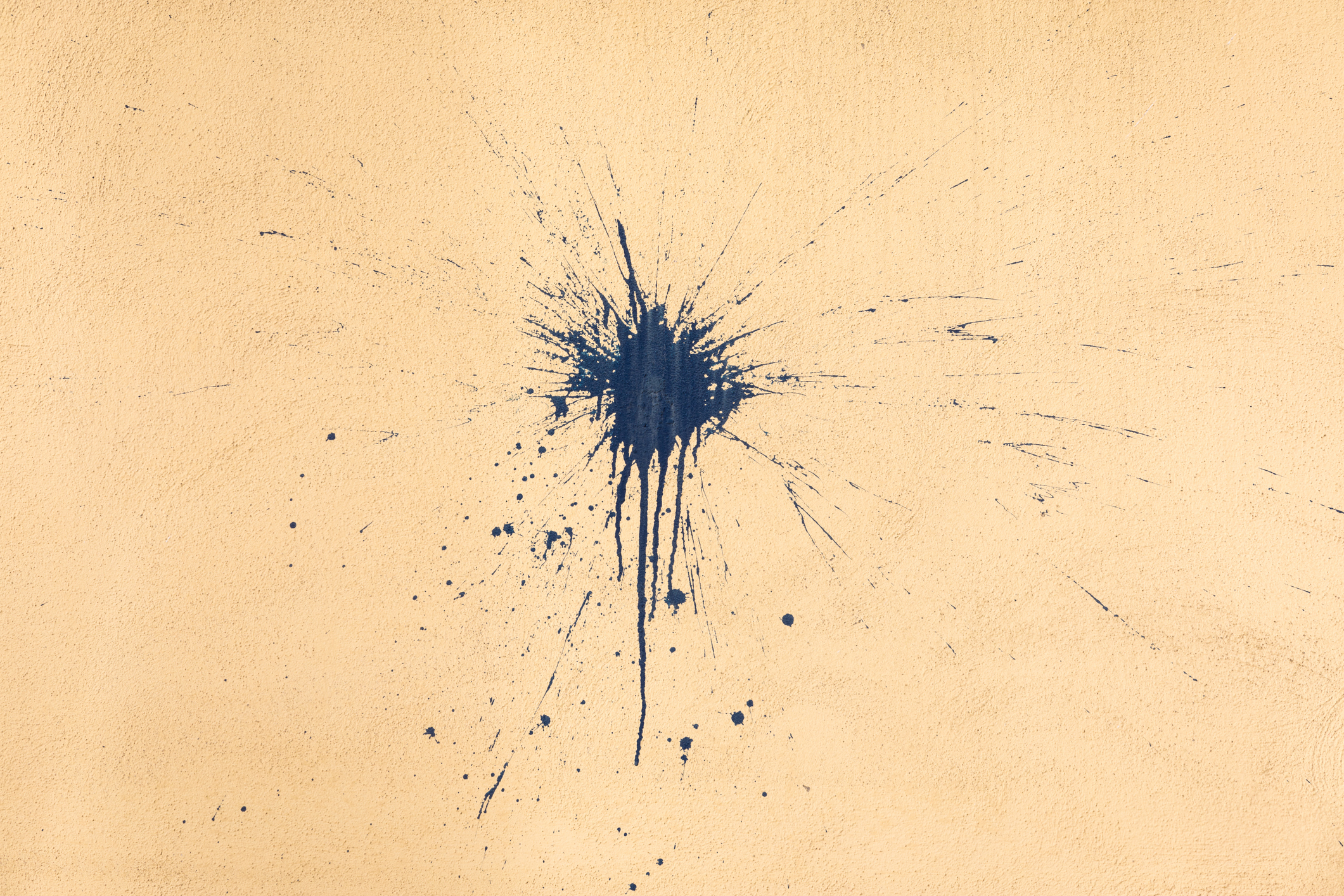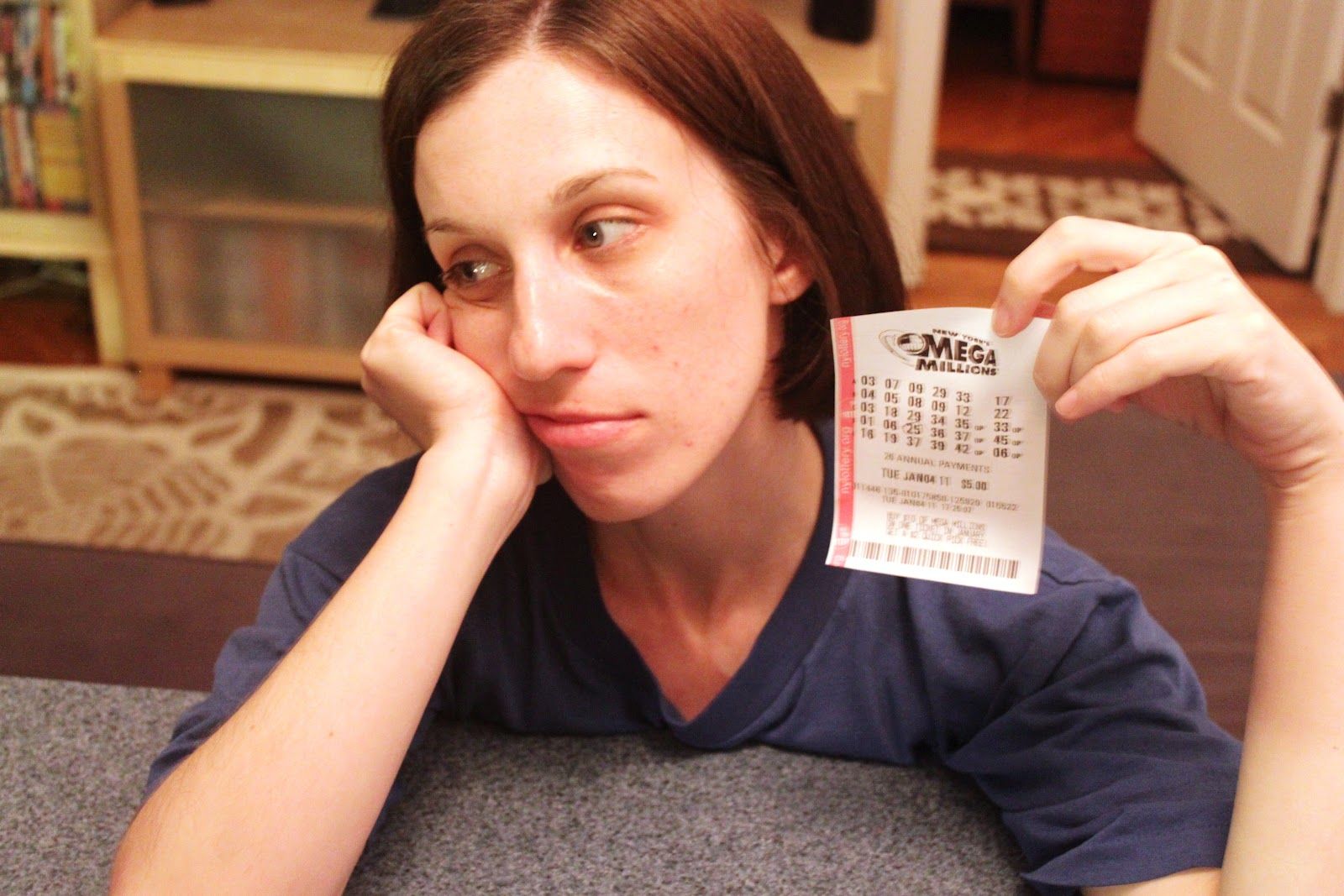17 tajných tipů pro každého, kdo má PlayStation 4
Jste fanouškem konzole Play Station4 od Sony a myslíte si, že znáte všechna jeho tajemství?
Dobře vězte, že jste velmi daleko od značky!
Tato konzole je plná funkcí, které pravděpodobně nepoužíváte, protože prostě nevíte, že existují!
Abychom vám umožnili plně využít vaši konzoli, zde je 18 tipů pro každého, kdo má doma PS4. Koukni se :

1. Ušetřete úložný prostor výměnou pevného disku PS4

Moderní hry spotřebovávají stále více úložného prostoru.
A pevný disk konzole se velmi rychle nasytí jen pár tituly na něm.
Můžete smazat staré herní soubory, abyste uvolnili místo pro novější, ale po chvíli to bude nudné...
Pokud vás tedy nebaví neustále omezovat úložný prostor, existuje jednoduchý a účinný tip:
Kupte si a nainstalujte pevný disk s větší kapacitou, jako je tento, který má 2 TB.
Jakmile budete mít tento pevný disk v držení, nainstalujte jej do konzole podle níže uvedeného návodu.
Jak to udělat
- Nejprve uložte data hry na externí disk.
- Klikněte na horní část vašeho PS4 a odšroubujte nainstalovaný pevný disk. Vyjměte ji a dejte stranou.
- Stáhněte si systémový software PS4 na externí pevný disk.
- Zasuňte nový pevný disk, zašroubujte jej a vraťte kryt na místo.
- Zapněte svůj PS4. Spustí se v nouzovém režimu.
- Podle pokynů načtěte systémový software z externího disku.
- Nakonec obnovte uložená herní data z externího disku.
A tady to máte, pevný disk snadno vyměníte za lepší úložný prostor.
2. Uložte si hry PS Plus bez přetížení pevného disku

Přihlásili jste se k odběru PlayStation Plus? Takže víte, že každý měsíc máte nárok na nové hry zdarma.
Tyto hry zmizí po měsíci, pokud si je nestáhnete.
A jak jsme právě viděli v předchozím bodě, místo na pevném disku vašeho PS4 se může rychle zaplnit.
A je to opravdu plýtvání místem stahovat si hru pro PS Plus s vědomím, že nebudete mít čas si ji zahrát...
Naštěstí si ji nemusíte stahovat, abyste si ji uchovali!
Pokud máte zájem o hru měsíce PS Plus, jednoduše vyberte „Přidat do knihovny " místo spouštění ke stažení na pevný disk.
Díky tomu zůstane hra ve vašich seznamech skladeb, dokud bude váš účet PS Plus aktivní, a můžete si ji stáhnout, až budete opravdu připraveni hrát.
Pohodlné, že?
3. Zálohujte svá data do cloudu nebo na zařízení USB

I když se to nestává každý den, vaše PS4 může přes noc spadnout.
Musíte proto vždy uložte svá data kdykoli je to možné mimo váš pevný disk PS4.
Pro to nemůže být nic jednoduššího.
Pokud máte účet PlayStation Plus, máte možnost uložit herní data do cloudového úložiště Sony.
Pokud nejste předplatitelem PlayStation Plus, můžete svá herní data uložit na externí úložiště, jako je USB flash disk.
Navíc je to skvělý způsob, jak uvolnit místo na vašem PS4, takže si na to zvykněte.
4. Vyčistěte svůj PS4, aby byl rychlejší

Příliš často se zapomíná na to, že PS4 je druh počítače, který je primárně nastaven pro hraní her.
A přirozeně, když hrajete, brouzdáte po internetu, sledujete televizi atd.
...hromadíte spoustu nechtěných data soubory cookie, které zpomalují váš PS4.
Pokud si všimnete, že vaše konzole není tak rychlá, jako když vyšla z krabice, možná je čas vyčistit databázi.
Jak to udělat
- Spusťte svůj PS4 v nouzovém režimu vypnutím konzole pomocí tlačítka napájení.
- Jakmile se vypne, znovu stiskněte a podržte tlačítko napájení, dokud neuslyšíte 2 pípnutí.
- Jeden při prvním stisknutí, potom druhý o sedm sekund později.
- Jakmile uslyšíte toto druhé pípnutí, uvolněte tlačítko napájení.
- Připojte ovladač DualShock 4 ke konzole pomocí kabelu USB a stiskněte tlačítko PS na ovladači.
- Tím se zobrazí nabídka nouzového režimu.
- Odtud vyberte možnost "Obnovit databázi" v nabídce.
- Žádný strach: vaše PS4 jednoduše smaže všechna nepotřebná data, ale vaše zálohy a důležité věci nebudou ovlivněny.
Dělejte to každé 2-3 měsíce, aby váš PS4 fungoval hladce.
5. Nakonfigurujte rozložení tlačítek ovladače

Někdy není výchozí konfigurace tlačítek hry správná.
Buď proto, že jste zvyklí na specifické uspořádání tlačítek...
... nebo proto, že přechod z jednoho stylu ovládání na jiný je špatný.
Zatímco některé hry nabízejí možnost obrácení uspořádání kláves, jiné tuto úpravu nutně neumožňují.
Pokud ano, nepropadejte panice. Stačí jít do "Nastavení usnadnění " a hledat"Konfigurace tlačítka".
Zde můžete změnit rozložení kláves podle svých představ.
6. Přizpůsobte si vlastní témata pomocí vlastních obrázků

PS4 vám nabízí spoustu bezplatných témat, takže si můžete přizpůsobit rozhraní nabídky podle svých představ.
PS Store vám nabízí ještě více možností, ale zde musíte strčit ruku do peněženky.
Věděli jste ale, že motivy můžete také přizpůsobit pomocí své vlastní snímky obrazovky a obrázky ?
Jak to udělat
Vezměte USB klíč, připojte jej k počítači a vytvořte složku s názvem „SNÍMKY".
Umístěte tapetu nebo obrázek podle svého výběru do této složky, vyjměte klíč a vložte jej do svého PS4.
Odtud vyberte Nastavení> Motivy> Přizpůsobit> Vyberte Obrázek> Zařízení USB.
A voila. Své téma jste si vytvořili sami!
7. Přizpůsobte si oznámení PS4

Oznámení na PS4 jsou důležitá, ale mají tendenci se objevovat v těch nejnevhodnějších časech.
Při hraní vám mohou rychle překážet.
Nic nemůže být otravnější, než když se při řízení komplikované fáze hry objeví na obrazovce zpráva.
Pokud vás divoký vzhled notifikací začíná rozčilovat, vězte, že si je můžete upravit podle svého.
Stačí svému PS4 říct, aby vás neupozorňoval, když jsou některé aplikace otevřené.
Můžete je dokonce úplně vypnout, abyste je už nemuseli spravovat.
Chcete-li vybrat typ oznámení, která se mají zobrazovat, vyberte "nastavení" pak "oznámení" a uveďte své preference.
8. Snadno sdílejte své hry naživo

Sdílení herního obsahu se stalo neuvěřitelně populární.
To jsou miliony zhlédnutí na YouTube.
Chcete vědět, jak vysílat své hry online?
Stačí stisknout tlačítko "Podíl" ovladače PS4.
To vám umožní streamovat, sdílet obrazovku, nahrávat videa a zveřejňovat je například na Facebooku nebo Twitteru.
Sony dokonce nabízí způsoby, jak si funkci přizpůsobit.Podíl " takže se ve svých akciích budete cítit naprosto pohodlně.
Chcete-li to provést, stiskněte tlačítko "Sdílet", vybrat"Možnosti", pak si vyberte"Nastavení sdílení a streamování".
Odtud můžete například svému PS4 říci, že krátkým stisknutím tlačítka „Share“ chcete uložit herní sekvenci.
Nebo mu řekněte, aby pořídil snímek obrazovky, pokud tlačítko podržíte alespoň 1 sekundu.
Nebo nakonec definujte počáteční bod videoklipu dvojitým kliknutím na tlačítko.
9. Hrajte hry svých přátel pomocí funkce Share

Sdílení her je jedinečná funkce, kterou byste rozhodně měli využít!
Pokud jste se připojili vy a vaši přátelé Strana, máte například možnost ho pozvat, aby se podíval na vaši obrazovku během 60minutových relací.
To je skvělé, zvláště pokud uvíznete v úrovni, protože vám to také může pomoci se odlepit.
Nejlepší ze všeho je, pokud chcete, aby si vaši hosté mohli hru vyzkoušet, funkci sdílení hry vám umožní dát mu ovladač!
A funguje to, i když nevlastní kopii hry!
A konečně, pokud hra umožňuje místní kooperativní hraní, můžete dokonce hrát spolu pomocí režimu sdílení!
Úžasné, že? Aby to všechno fungovalo, stále je třeba dodržovat několik pravidel.
Režim sdílení můžete hrát vždy pouze s jedním dalším hráčem a relace je omezena na 60 minut.
Aby mohli tuto funkci používat, musí být oba hráči také členy PlayStation Plus.
10. Aby váš ovladač DualShock vydržel mnohem déle

Ovladač DualShock 4 je stylový, pohodlný a všestranný.
Ale všichni se shodneme, že jeho autonomie je upřímně pochybná... Vypadá to jako iPhone!
Jeho baterie má ve srovnání s ovladači Xbox One nebo Switch poměrně nízkou autonomii.
No, vězte, že existuje několik způsobů, jak to prodloužit.
Jak to udělat
Jít do Nastavení> Nastavení úspory energie>a nastavte čas, po kterém se ovladače vypnou.
Tímto způsobem, pokud ovladač například 30 minut nepoužíváte, automaticky se vypne namísto používání baterie.
Můžete si dokonce nastavit preferovaný čas vypnutí.
Další tip, jak prodloužit jeho životnost a uvolnit nepříjemná upozornění na vybitou baterii:
Jít do "Nastavení> Zařízení> Ovladače".
Vyberte "Jas" a sniž to!
Nelze jej úplně vypnout, ale pruh světla je mnohem slabší, což pomáhá šetřit životnost baterie.
11. Poslouchejte svou hudbu přímo na vašem PS4

PS4 má vestavěný přehrávač médií, který můžete použít pro přehrávání vlastních videí a hudby.
Pokud máte video soubory uložené na USB disku, můžete jej připojit k vašemu PS4 a sledovat klipy, jak chcete.
To samé platí o hudbě, kterou si s tímto trikem můžete zdarma stáhnout z internetu zde. Poté jej můžete poslouchat na svém PS4 prostřednictvím zvuku televizoru.
Pokud jste například uživatelem Spotify, můžete si stáhnout aplikaci a ovládat ji z nabídky PS4.
Dokonce vám umožňuje poslouchat vaši oblíbenou hudbu při hraní hry.
12. Pomocí aplikace Zprávy pro PlayStation zjistěte, co vaši přátelé hrají

Play Station Zprávy je skvělá aplikace, o které moc lidí neví, ale přijde vhod.
Díky němu zůstanete trvale ve spojení se svými přáteli, i když PS4 nepoužíváte!
Můžete vidět, kteří hráči jsou online, jaké hry hrají, a posílat jim textové nebo hlasové zprávy a také fotografie.
Velmi užitečné vědět, co vaši přátelé hrají, a připojit se k nim, pokud chcete!
Konečně vám tato aplikace umožňuje procházet PS Store a odeslat stažené soubory do konzole !
Je ideální pro hráče, kteří jsou v práci, když se do obchodu PS Store dostanou nejnovější zprávy.
Aplikaci PlayStation Messages si můžete stáhnout zde pro Android a zde pro iPhone.
13. Snadno se vraťte k poslední aplikaci, kterou jste používali

Představte si toto: díváte se na YouTube ze svého PS4 a váš přítel vám nyní, když se vrátil z práce, nabídne rychlou shodu.
Takže opustíte aplikaci, spustíte hru a pořádně ji vybijete.
Ukončíte hru a chcete na YouTube pokračovat tam, kde jste skončili.
Pamatujte, že nemusíte procházet všechny panely nástrojů, abyste našli a znovu otevřeli dříve použitou aplikaci.
Pokud dvakrát stisknete tlačítko PS, PS4 se automaticky přepne na naposledy použitou aplikaci.
Úspora času zaručena!
14. Nečekejte déle na stažení hry

Digitálně koupené hry se v dnešní době staly neuvěřitelně populárními a není se čemu divit.
Zejména digitální hry mají velkou výhodu v tom, že nezabírají fyzický prostor ve vašem obývacím pokoji.
Hry navíc již nemusíte chodit do obchodu, protože je lze snadno zakoupit v obchodě PS Store.
Ale zavázat se k digitální kopii znamená, že musíte sedět a čekat, až se hra stáhne.
A to může trvat dlouho v závislosti na velikosti souboru a kvalitě vašeho internetového připojení.
Naštěstí existuje trik, který vám umožní přestat čekat vůbec!
Pokud si hru koupíte předem, poznamenejte si datum spuštění hry.
Protože 2 dny před vydáním hry, můžete ji spustit předinstalujte na svém PS4!
Chcete-li to provést, přejděte do nabídky Knihovna a spusťte stahování.
Hru si samozřejmě nemůžete zahrát až do oficiálního spuštění, ale alespoň budete připraveni hrát, když hodiny odbijí půlnoc.
15. Zapněte televizi pomocí PS4

Věděli jste, že můžete? automaticky zapne nebo vypne televizor když zapneš nebo vypneš PS4?
Chcete-li to provést, přejděte na stránku nastavení, pak Systém, napřt kliknout Aktivujte propojení se zařízením HDMI.
Tato možnost je velmi užitečná, zvláště pokud používáte PS4 k něčemu jinému než ke hrám.
Aby to fungovalo, váš televizor musí být s touto funkcí kompatibilní, ale většina z nich ano.
16. Hrajte hry PlayStation na počítači Mac nebo PC

Tato funkce může být použita jen příležitostně, ale přesto je zajímavá.
Pokud si stáhnete aplikaci PS4 Remote Play pro PC nebo Mac...
... Hry můžete streamovat z PS4 do počítače a hrát, i když s sebou nemáte konzoli.
Přirozeně budete potřebovat konzoli, účet pro připojení a širokopásmové připojení, abyste měli dobrou plynulost.
17. Přiblížení pro snadnější čtení

Zoomování je trik, který stojí za zapamatování.
Příliš mnoho her má v dnešní době texty velikosti mravence, které unavují oči.
Ne každý má 50palcovou televizi nebo sedí tři stopy od obrazovky!
A čtení může být velmi nepříjemné v závislosti na hře a velikosti textu...
Pokud jsou tedy vaše oči unavené, nepropadejte panice. Nabídka "Přístupnost“ znovu přichází na pomoc.
Jít do Nastavení> Usnadnění, a aktivujte funkci Zvětšení.
Jakmile je tato funkce aktivována, současným stisknutím tlačítek PS a Square, můžete si přiblížit obrazovku podle potřeby.
Závěr

Pochopíte, že vaše konzole PS4 neslouží pouze k hraní videoher
Konzole se vyvinuly daleko za hranice jednoduchých videoherních systémů. V dnešní době integrují mnoho zábavních funkcí.
A PlayStation 4 od Sony je dokonalým příkladem.
Tato elegantní černá skříňka vám umožňuje procházet internet, používat video služby, jako je Netflix...
... poslouchat hudbu, setkávat se s přáteli a dokonce vysílat své probíhající hry.
PS4 je jako uzavřený počítač, který nabízí širokou škálu možností zábavy.
A samozřejmě, s tolika funkcemi, které máte k dispozici, určitě budou některé, které zůstanou neprozkoumané.
Ale díky tomuto článku jste nyní ovládli ty nejvíce nerozpoznané schopnosti systému.
Tvůj tah...
Vyzkoušeli jste naše tipy pro PS4 a objevili jste nové funkce? Napište nám do komentářů, jestli to pro vás fungovalo. Nemůžeme se dočkat, až se ozvete!
Líbí se vám tento trik? Sdílejte to se svými přáteli na Facebooku.
Také k objevení:
10 tipů, jak ZVÝŠIT připojení k internetu (a surfovat plnou rychlostí!).
Jak vyčistit herní konzoli, abyste zabránili jejímu rozbití.